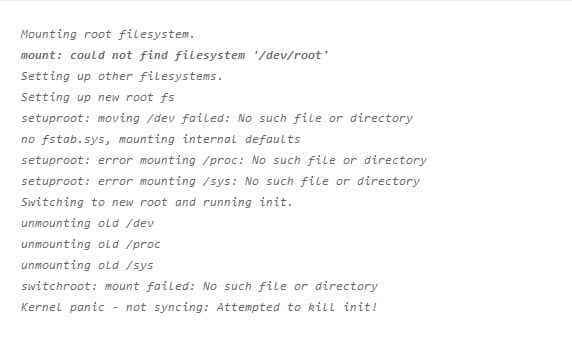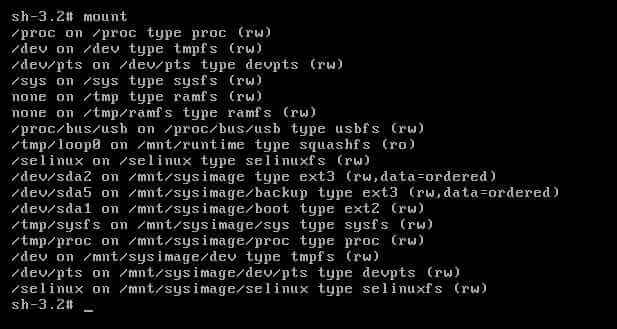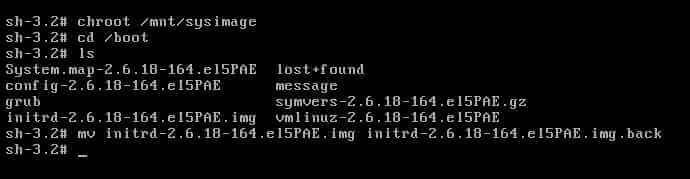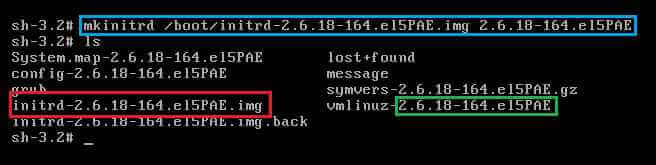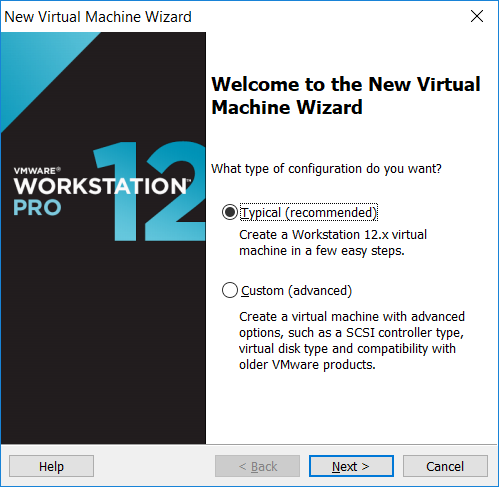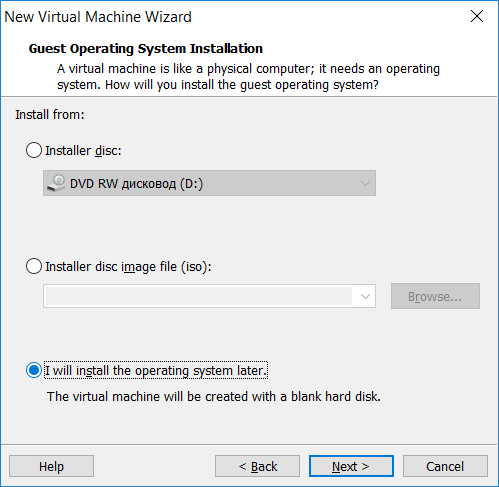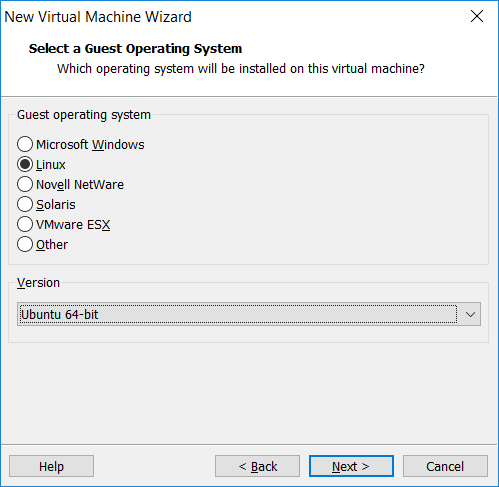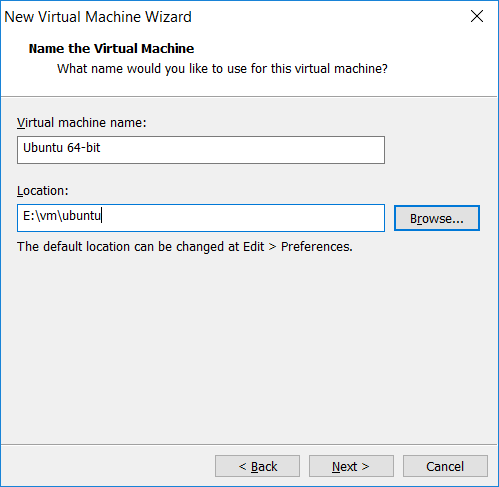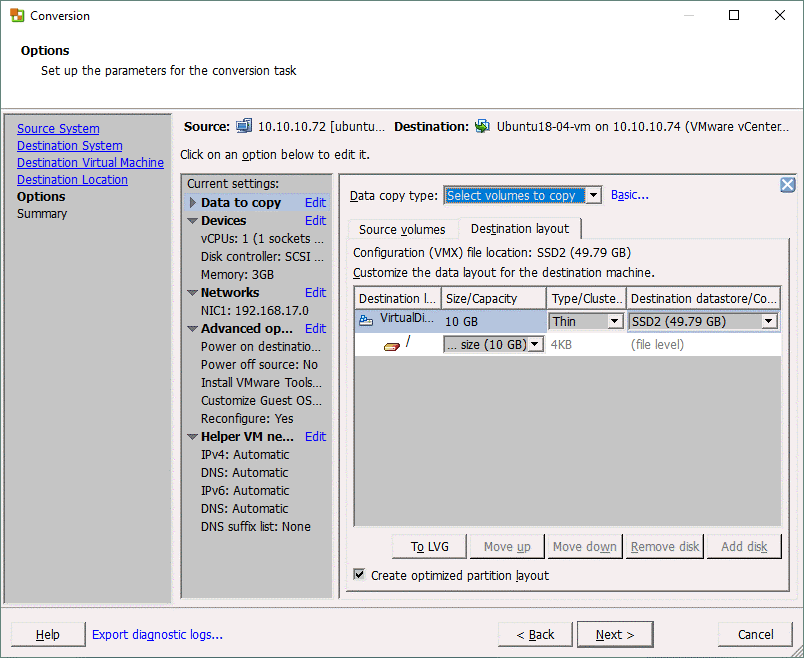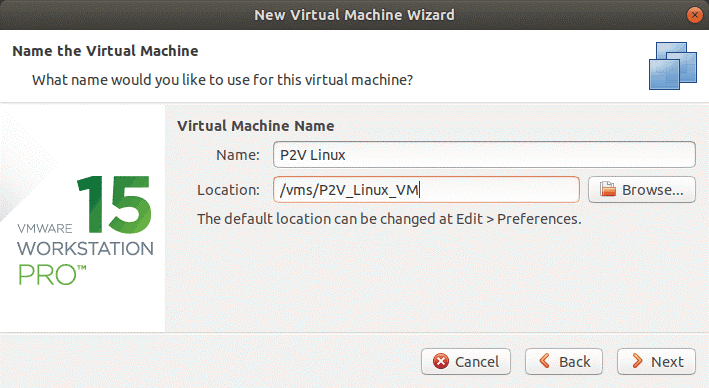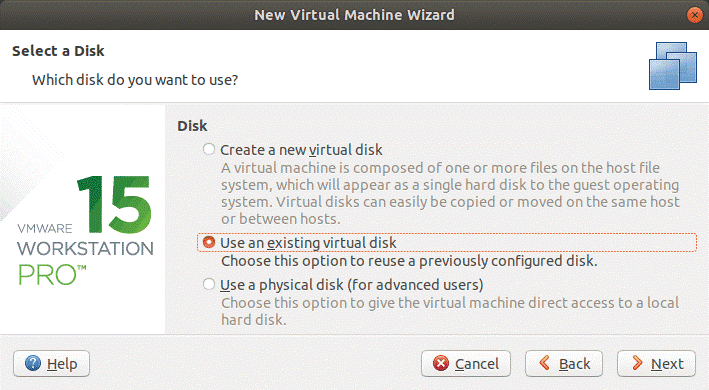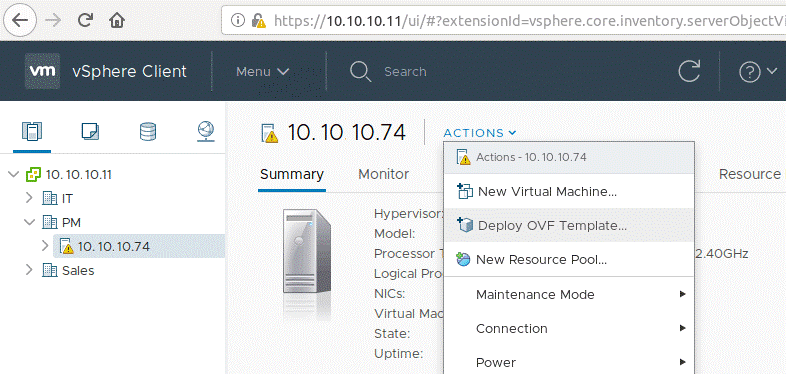Перенос linux на виртуальную машину vmware
Перенос физического сервера Linux на виртуальную машину VMware
Требования к ova/ovf файлам:
— Hardware Version машины не выше 11;
— Тип дисков scsi.
Виртуальный сервер на базе Linux
Создание образа диска с помощью утилиты dd
С помощью следующей команды сделайте копию вашего жесткого диска:
Примечание: на целевом диске должно быть достаточно места, т.е. не менее того объема, который занимает исходный диск.
Конвертация образа в формат vmdk
Для конвертации образа жесткого диска из формата img в формат vmdk, разработанного компанией VMware в качестве образа диска для своих виртуальных машин, будем использовать утилиту qemu-img. Утилита входит в состав системы эмуляции qemu. Для установки выполните следующую команду.
Для Ubuntu, Debian: apt-get install qemu
Для CentOS: yum install qemu-img
Примечание: на целевом диске должно быть достаточно места, т.е. не менее того объема, который занимает исходный файл.
Конвертация диска в формат ovf
Установите на своем локальном компьютере программу VMware Workstation, которую можно скачать с сайта компании VMware после регистрации.
После установки приложения откройте его, и создайте новую виртуальную машину.
При выборе способа установки операционной системы выберете “Установить операционную систему позже”.
Выберете тип операционной системы “Linux” и вашу версию.
Введите имя и путь до Вашей виртуальной машины.
На следующем шаге предлагается выбрать размер жесткого диска, т. к. мы будем подключать к виртуальной машине другие диски, которые мы ранее конвертировали, то в поле “Максимальный размер диска”, можно указать любое число. Позднее этот диск будет удален.
После создания виртуальной машины, перейдите в меню виртуальной машины и выберите “Изменение параметров виртуальной машины”.
В открывшемся окне с помощью кнопки “Add” добавим наш жесткий диск.
Выберете “Жесткий диск”.
Выберете тип вашего жесткого диска.
Выберете пункт “Использовать существующий виртуальный диск”.
Укажите путь до файла, который получился в результате конвертации.
Примечание: Вы можете добавить несколько конвертированных виртуальных жестких дисков.
Далее нужно удалить диск, добавленный при создании виртуальной машины. Выберете из списка нужный диск, и с помощью кнопки “Удалить” удалите.
Сохраните внесенные изменения.
Теперь включите созданную машину для проверки корректности данных.
Перенос linux на виртуальную машину vmware
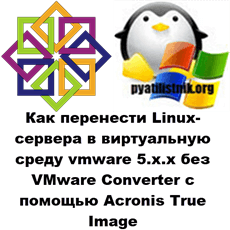
Собственно, у меня и возникла необходимость переноса Linux-сервера в такой ситуации. Но прежде чем делать все это на живом, работающем продакшн-сервере, я решил протестировать в, так сказать, «лабораторных» условиях. И вот что получилось.
План миграции таков:
Данный способ хорош тем, что для миграции нам понадобится только: Live CD с Acronis, установщик ESXi, флешка или внешний винчестер подходящих размеров, консоль (ноутбук или ПК-шка в одной сети с сервером). Теоретически, план вполне рабочий, но «могут быть варианты» :)) В общем ближе к делу, по пунктам:
Создание образа работающего сервера
После перезагрузки, я был приятно удивлен тем, что мой CentOS начал бодренько грузиться. Сначала Grub, потом ядро…это значило что MBR в порядке и загрузочный раздел тоже. Но когда дело дошло до монтирования дисков, то вылезла херь:
Как перенести Linux-сервера в виртуальную среду vmware 5.x.x без VMware Converter-01
Ничего сложного в этом нету. В CentOS это делается так:
Как перенести Linux-сервера в виртуальную среду vmware 5.x.x без VMware Converter-02
Как перенести Linux-сервера в виртуальную среду vmware 5.x.x без VMware Converter-03
Генерируем новый файл initrd, в качестве параметров: имя целевого файла (должно быть идентичным старому) и точная версия ядра, затем проверяем наличие новоиспеченного файла:
Как перенести Linux-сервера в виртуальную среду vmware 5.x.x без VMware Converter-04
Отключаем iso-шку и перезагружаем виртуалку в нормальном режиме — вуаля! 🙂 После генерирования нового файла initrd мой CentOS завелся без проблем, чему я очень обрадовался.
После того, как наш линукс запустится, советую установить VMware Tools для нашего дистрибутива. Это даст более тесную интеграцию с гипервизором, например: корректное выключение виртуалок при выключении гипервизора, синхронизацию времени, драйверы и т.п.
В заключение
Эксперимент можно считать удачным, а данный способ миграции — работающим. НО! исход данной процедуры зависит от дистрибутива, состояния операционной системы, файловых систем на разделах и т.п., поэтому завершение такой процедуры может быть далеко не тривиальным.
Перенос сервера Linux на виртуальную машину VMware
Любой физический можно относительно легко подвергнуть виртуализации. В этой статье будет показано, как превратить физический сервер под управлением Linux в виртуальную машину VMware.
Создание образа диска
dd if=/dev/sda of=/mnt/share/sda.img bs=8M conv=sync,noerror
Здесь мы параметром if задаем входящий файл — весь диск /dev/sda. В качестве выходного файла (of) мы устанавливаем /mnt/share/sda.img — это и будет наш образ диска. Параметр bs задает размер блока для ускорения процедуры копирования (по умолчанию 512 байт, следовательно, данные при виртуализации будут сбрасываться небольшими блоками по 512 байт, что существенно замедлит процедуру создания образа). Последний параметр указывает на необходимость копирования с игнорированием ошибок и создания точной () копии физического диска.
Примечание. В точке монтирования /mnt/share должно быть достаточно места. Как минимум, должно быть свободно столько, сколько займет копируемый физический диск после виртуализации.
Конвертируем образ в формат vmdk
Данная команда подойдет для Ubuntu и Debian, в Fedora нужно использовать dnf, а в CentOS — yum:
sudo dnf install qemu
sudo yum install qemu
Команда конвертирования выглядит так:
Обратите внимание, что в /mnt/share должно быть достаточно места для хранения файла vmware.vmdk, который также будет большого размера.
Конвертируем в формат ovf (Open Virtualization Format)
Для конвертирования в формат ovf нам понадобится программа VMWare Workstation, которую можно бесплатно скачать после регистрации на сайте компании. Установите приложение и создайте новую виртуальную машину (рис. 1).
Рис. 1. Создание новой виртуальной машины в VMWare Workstation
Выберите, что вы установите операционную систему позже (рис. 2).
Рис. 2. Установим операционную систему позже
Выберите тип операционной системы — Linux и выберите ваш дистрибутив (либо его ближайшего «родственника»), см. рис. 3.
Рис. 3. Выбор типа операционной системы
Введите название виртуальной машины VMware и путь к ней (рис. 4).
Рис. 4. Имя и путь к виртуальной машине
ИТ База знаний
Полезно
— Онлайн генератор устойчивых паролей
— Онлайн калькулятор подсетей
— Руководство администратора FreePBX на русском языке
— Руководство администратора Cisco UCM/CME на русском языке
— Руководство администратора по Linux/Unix
Навигация
Серверные решения
Телефония
FreePBX и Asterisk
Настройка программных телефонов
Корпоративные сети
Протоколы и стандарты
Как преобразовать физический сервер Linux в виртуальную машину VMware
Интенсив по Виртуализации VMware vSphere 7
Самое важное про виртуализацию и VMware vSphere 7 в 2-х часовом онлайн-интесиве от тренера с 30 летним стажем. Для тех, кто начинает знакомство с виртуализацией и хочет быстро погрузиться в предметную область и решения на базе VMware
Принцип работы
При преобразовании включенной физической машины Linux в виртуальную машину формата VMware ESXi, VMware vCenter Converter Single не устанавливает программного агента на исходную машину Linux (в отличие от машин Windows). Процесс преобразования можно разделить на два основных этапа.
1 этап. VMware Converter подключается к исходной машине Linux через SSH и позволяет выбирать компоненты для копирования, такие как виртуальные диски и их разделы. В соответствии с выбранными компонентами исходной физической машины Linux и настроенными параметрами целевой виртуальной машины, преобразователь создаст вспомогательную виртуальную машину.
2 этап. Когда выбраны все необходимые компоненты и настроены сетевые параметры вспомогательной виртуальной машины, VMware Converter создает вспомогательную виртуальную машину на хосте назначения ESXi и хранилищах данных. Затем преобразователь запускает вспомогательную виртуальную машину, которая загружается из образа ISO вспомогательной виртуальной машины, и копирует все необходимые данные с исходной машины Linux на целевую виртуальную машину, которая имеет статус вспомогательной, до завершения процесса преобразования.
После копирования данных в целевую виртуальную машину она может быть перенастроена с помощью VMware Converter, если для назначенных параметров преобразования выбраны соответствующие данные.
Системные требования
Для преобразования VMware P2V Linux с помощью конвертера VMware необходимо соблюдать следующие требования:
Примечание: Сервер SSH можно установить на Ubuntu Linux с помощью команды:
Удаленный доступ для пользователя с паролем через SSH можно настроить путем редактирования sshd_config файла:
Создайте или раскомментируйте строку:
Сохранените файл конфигурации
Перезапустите процесс sshd (сервис)
service sshd restart
Преобразование P2V VMware Converter Linux: пошаговое выполнение
Для преобразования P2V Linux необходимо выполнить следующие шаги:
Примечание: Невозможно преобразовать физическую машину Linux в виртуальную машину формата VMware Workstation с помощью VMware vCenter Converter Standalone.
Options. На этом шаге можно изменить различные параметры преобразования.
Data to copy. Можно выбрать только пользовательские или все диски для копирования и выбрать тип выделения ресурсов виртуального диска («тонкое» или «толстое» выделение ресурсов). Кроме того, каждый виртуальный диск можно хранить в другом хранилище данных. Установите флажок «Создать оптимизированный макет раздела» (Create optimized partition layout). Этот параметр используется для оптимизации выравнивания разделов диска.
Devices. Установите необходимый объем памяти для целевой виртуальной машины во вкладке Память (Memory). Установите контроллер диска, количество процессоров и ядра процессоров во вкладке Другое (Other).
Networks. Выберите количество виртуальных сетевых адаптеров для подключения к виртуальной машине. Затем выберите виртуальную сеть, к которой должен быть подключен каждый сетевой адаптер, тип сетевого контроллера и, при необходимости, установите флажок Connect at power-on.
Advanced options. Параметры постконверсии находятся в этом разделе. В нашем случае для преобразования физического сервера Linux в виртуальную машину VMware доступна только «Опция перенастройки целевой виртуальной машины» (Reconfigure destination virtual machine option). Этот параметр используется для настройки загрузчика, обновления драйверов, используемых операционной системой, для оптимизации работы виртуальной машины в виртуальной среде VMware (с соответствующим виртуальным оборудованием).
Helper VM network.В процессе преобразования сервера Linux в виртуальную машину VMware vCenter Converter создает вспомогательную виртуальную машину на целевом хосте/хранилище данных. Вспомогательная виртуальная машина должна иметь доступ через сеть к исходной физической машине под управлением Linux, чтобы клонировать все файлы исходной машины. В этом разделе можно настроить IP-адрес, маску сети, шлюз и DNS-серверы, используемые для сетевого подключения вспомогательной виртуальной машины.
Как решить эту проблему с VMware Converter Linux?
Примечание: Если вы используете схему разбиения вручную и отдельный загрузочный раздел для загрузки Linux, ваш список разделов будет другим, но вы также должны найти раздел с флагом загрузки..
Примечание: Если Ubuntu использует несколько разделов, создайте отдельные каталоги и монтируйте каждый раздел в соответствующий каталог:
Примечание: Если в Linux используется несколько разделов, замените значения UUID всех тех разделов, чьи UUID упоминаются в файле grub.cfg
Таким образом, вы знаете, как выполнить преобразование VMware P2V Linux с помощью VMware vCenter Converter Offline. К сожалению, версия конвертера VMware для Linux недоступна, но если требуется преобразовать физический сервер Linux в VMware только с помощью компьютеров Linux, следует ознакомиться со вторым P2V методом преобразования Linux.
Второй способ преобразования физической машины Linux в виртуальную машину формата ESXi не требует автономной работы VMware vCenter Converter. Этот метод можно использовать для пользователей и администраторов, у которых нет компьютера Windows (как известно, VMware vCenter Converter может быть установлен только в Windows). Идея второго метода преобразования VMware P2V Linux заключается в следующем:
В нашем примере Ubuntu 18 устанавливается на физическом компьютере, который должен быть преобразован, ESXi 6.5 и vCenter 6.5 используются в качестве места назначения, а VMware Workstation 15 используется в качестве точки перехода в процессе преобразования P2V Linux.
Постепенный пошаговый обзор
Откроется мастер создания виртуальной машины (New Virtual Machine Wizard). Необходимо выполнить все шаги настройки этого мастера:
Конфигурация виртуальной машины. Выберите «Пользовательский (Расширенный)» (Custom (advanced)), чтобы включить настройку дополнительных параметров. Нажмите кнопку Далее (Next), чтобы продолжить.
Совместимость оборудования виртуальной машины. Выберите необходимую версию оборудования виртуальной машины, например, рабочая станция 15.x.
Установка гостевой операционной системы. Выберите «Я установлю операционную систему позже» (I will install the operating system later).
Операционная система хоста. Выберите Linux, а затем выберите в раскрывающемся меню 64-разрядную версию Ubuntu.
Конфигурация процессора. Выберите количество процессоров и количество ядер процессоров в соответствии с конфигурацией, используемой на физическом компьютере с ОС Linux для преобразования в виртуальную машину VMware.
Память для виртуальной машины. Задайте объем памяти, равный, по крайней мере, объему памяти на физическом компьютере Linux.
Сетевое подключение. Выберите тип сети, например, «Сетевой мост«. Убедитесь, что исходный сервер Linux отключен для использования сетевых конфликтов.
Типы диспетчера ввода/вывода. Выберите рекомендуемое значение. В этом примере выбран контроллер SCSI: LSI Logic (Recommended).
Виртуальный дисковый тип. Выберите рекомендуемый тип диска. В нашем случае это SCSI (Recommended).
Выбор диска. Выберите параметр Use an existing virtual disk.
Нажмите «Сохранить существующий формат» (Keep existing format) для лучшей совместимости.
Проверьте сводку конфигурации и, если все правильно, нажмите кнопку Готово (Finish).
После создания виртуальной машины ее можно проверить перед запуском.
Примечание: Если вы преобразовали несколько физических дисков в виртуальные, добавьте оставшиеся виртуальные диски, выполнив следующие действия:
Создайте виртуальную машину из шаблона. Щелкните Actions > Deploy OVF Template (Действия > Развернуть шаблон OVF).
Откроется новое окно мастера развертывания OVF-шаблона (Deploy OVF Template), содержащее 7 шагов:
Заключение
Интенсив по Виртуализации VMware vSphere 7
Самое важное про виртуализацию и VMware vSphere 7 в 2-х часовом онлайн-интесиве от тренера с 30 летним стажем. Для тех, кто начинает знакомство с виртуализацией и хочет быстро погрузиться в предметную область и решения на базе VMware
Как конвертировать физический Windows или Linux в виртуальный?
Хотите сохранить установленный Windows или Linux при замене оборудования? Или хотите пользоваться настроенной системой на другом компьютере? В этой статье мы рассмотрим процесс переноса Windows и Linux в виртуальную среду, сделав из нее виртуальную машину VirtualBox, Parallels, Hyper-V или VMware.
VMware — переносим Windows или Linux
VMware предлагает бесплатную программу VMware vCenter Converter. Программа позволяет конвертировать реальные операционные системы Windows и Linux в виртуальные. После конвертации вы сможете загружать созданные виртуальные машины с помощью бесплатной программы этого же разработчика — VMware Player. Так что получается, что это совершенно бесплатное решение проблемы переноса реальной машины в виртуальную. Так же можно загружать виртуальные машины с помощью VMware Workstation или VMware Fusion.
Скачайте vCenter Converter с сайта VMware и запустите на компьютере с той операционной системой, которую нужно перенести в виртуальную. Нажмите кнопку «Convert machine» и выберите текущую операционную систему как исходник. Выберите VMware Workstation, VMware Player, или VMware Fusion как адресат и настройте виртуальную машину.
Программа создаст виртуальную машину из текущей операционной системы, немного меняя ее так, чтобы она запустилась в виртуальной среде. Теперь вы можете скопировать виртуальную машину на внешний жесткий диск или флешку и можете запускать ее на другом компьютере.
Microsoft Hyper-V — переносим Windows
Компания Microsoft так же предлагает бесплатную утилиту для конвертации операционной машины в виртуальную Disk2vhd, одну из полезных программ от sysinternals. Эта утилита преобразует систему Windows в VHD (Virtual Hard Drive), пригодную для запуска на виртульных машинах от Microsoft Hyper-V, включенных в состав Профессиональных редакций операционных систем Windows 8.1.
Запустите программу в той операционной системе, которую хотите конвертировать в виртуальную. Выберите разделы, которые хотите включить в состав виртуальной машины. Программа создаст файл VHD, который можно запускать в Hyper-V на другом компьютере. Очень просто.

Parallels — переносим Windows или Linux
Parallels так же предоставляет удобную утилиту конвертации “Parallels Transporter Agent». Эта утилита может быть установлена как в Windows так и в Linux, позволяя сконвертировать имеющуюся систему в виртуальную и использоваться этими системами в Mac.

VirtualBox — ручной перенос Windows и Linux
VirtualBox — единственный, кто не предлагает простую удобную программу для конвертации физической Windows или Linux в виртуальную. Но, если вы продвинутый пользователь и чувствуете в себе силу, то можете провести конвертацию согласно Wiki-статье на сайте VirtualBox.
Нужно обратить ваше внимание на то, что изложенные в статье методы не поддерживаются официально, поэтому стабильная работа не гарантирована. Перенос Linux по этой инструкции гораздо более прост, т.к. Linux немного проще реагирует на изменение аппаратной среды.
Дополнение
У пользователей Windows может быть одна нежданная проблема. При радикальной смене аппаратной среды программа активации Windows может решить, что вы используете Windows на другом компьютере, нарушая условия лицензии, и заблокировать вашу систему. При переносе системы в виртуальную среду старайтесь не использовать обе системы одновременно, либо связывайтесь по этому вопросу с Microsoft.
Related Posts
Когда вы удаляете файлы из папки Dropbox, вы наверное уверены, что вы удалили их навсегда?!…
Ваш профиль Firefox хранит ваши настройки и персональную информацию, такую как ваша домашняя страница, закладки,…
Использование ISO-образов дисков набирает все большую популярность, т.к. современные компьютеры все чаще вообще не оборудуются…
ISO-файлы — это образы дисков. Полная копия CD или DVD диска в одном файле. Этот…
Если вам нравится не выключать компьютер, а переводить его в режим гибернации, то вы наверняка…